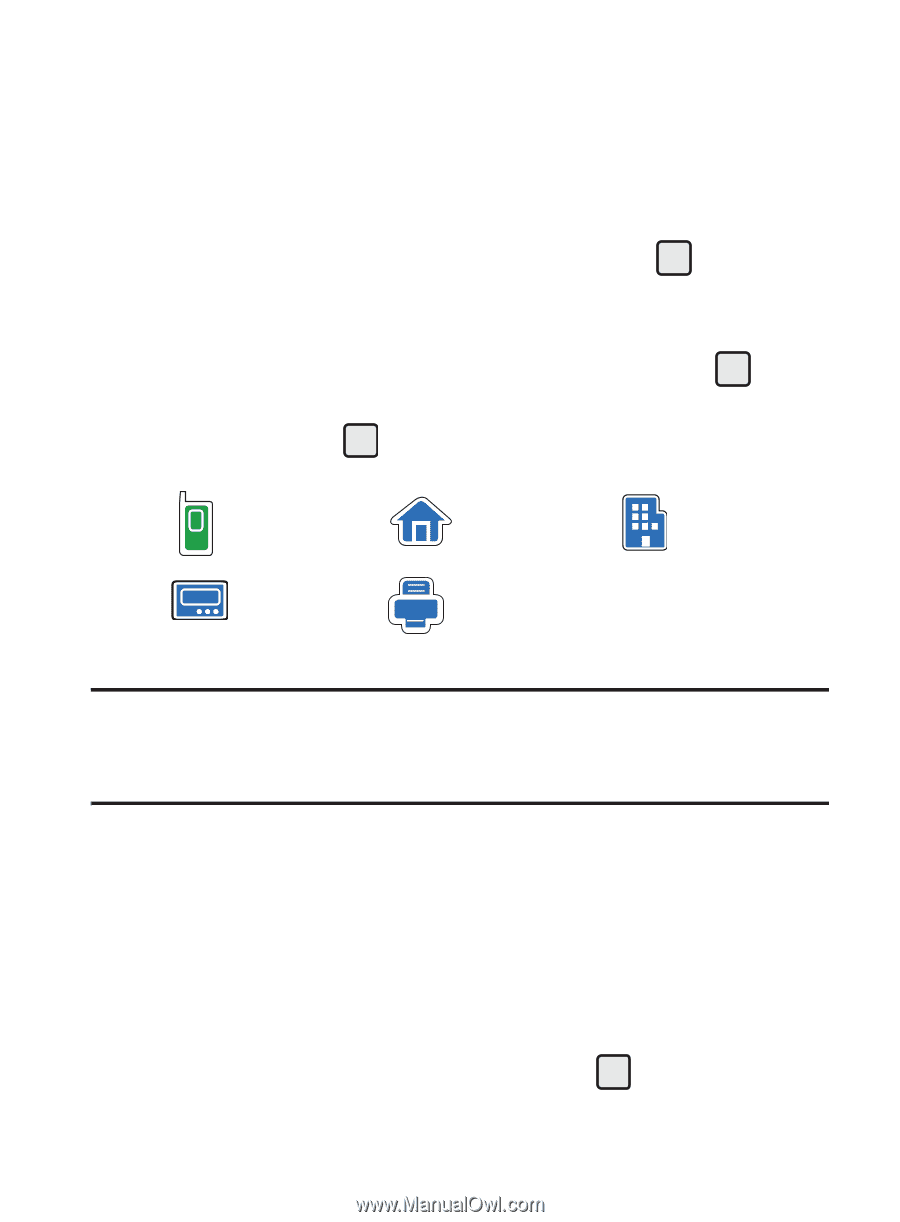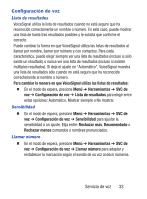Samsung SCH-S380C User Manual Ver.fd04_f2 (Spanish(north America)) - Page 42
siguientes opciones: Guardar, Borrar, Bloquear/Desbloquear, se usó. ¿Sobrescribir?
 |
View all Samsung SCH-S380C manuals
Add to My Manuals
Save this manual to your list of manuals |
Page 42 highlights
4. Presione ABRIR ➔ tecla suave Opciones. En la pantalla aparecerán las siguientes opciones: Guardar, Borrar, Bloquear/Desbloquear, Borrar todo y Ver temporizadores. 5. Seleccione Guardar. Aparecerán las opciones Crear nuevo y Actualizar existente. 6. Seleccione Actualizar existente y después presione . Aparecerá la pantalla Actualizar existente, mostrando la lista de contactos actual. 7. Introduzca los primeros caracteres del contacto que desea editar en el campo Ir a para resaltar el contacto, después presione ( ). Resalte el campo apropiado para almacenar su nuevo número y después presione : Móvil Casa Trabajo Pager Fax (Localizador) Nota: Si opta por guardar el nuevo número en uno de los campos que ya tiene un número, aparecerá un mensaje de confirmación: El tipo de entrada ya se usó. ¿Sobrescribir? Seleccione Sí o No. 8. Aparecerá la pantalla Editar contacto, con el campo Nombre resaltado. El nuevo número que está añadiendo aparecerá en el campo de tipo de número que ha seleccionado. 9. Una vez que se guarde el nuevo número en el campo apropiado, podrá añadir o editar la información en cualquiera de los siguientes campos: Nombre, Móvil, Casa, Trabajo, Pager (Localizado), Email (Correo electrónico), Grupo, Tono de timbre, Fax y Foto. 10. Cuando haya terminado, presione GUARDAR ( ) para guardar la entrada. 38